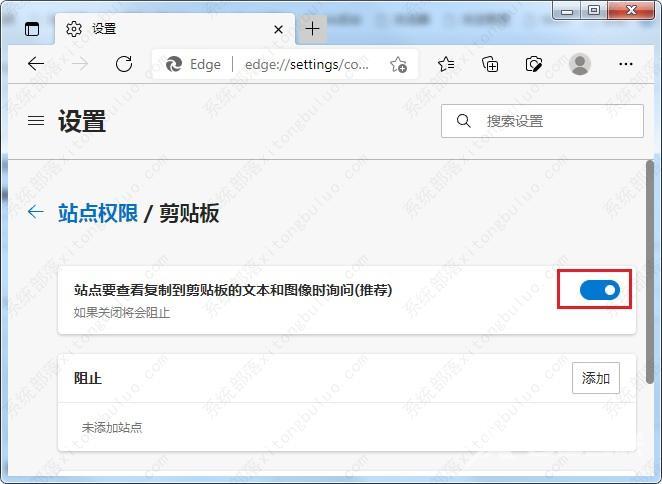在使用Edge浏览器上网的时候,发现网站中提示无法获取剪贴板中的内容,这导致使用起来有一点不方便。这种情况是因为Edge浏览器中的剪贴板权限被禁用导致的,下面就为大家分享具
在使用Edge浏览器上网的时候,发现网站中提示无法获取剪贴板中的内容,这导致使用起来有一点不方便。这种情况是因为Edge浏览器中的剪贴板权限被禁用导致的,下面就为大家分享具体的操作方法。
Edge浏览器提示无法获取剪贴板中内容的解决方法
1、双击进入软件,点击右上角的。。。按钮。
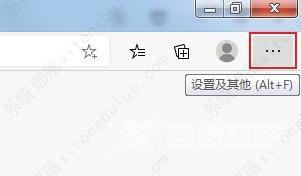
2、接着点击下方选项列表中的设置打开。
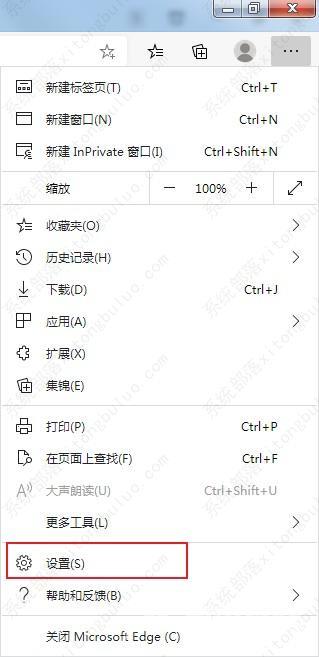
3、在打开的新界面中点击左侧的Cookie 和网站权限选项。
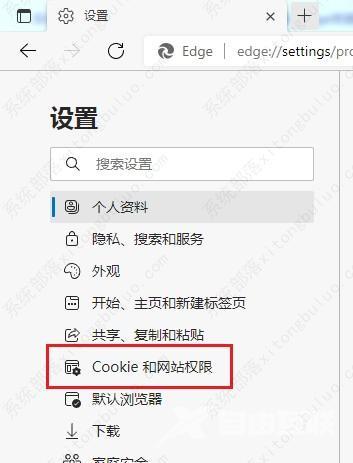
4、然后找到站点权限中的剪贴板选项打开。
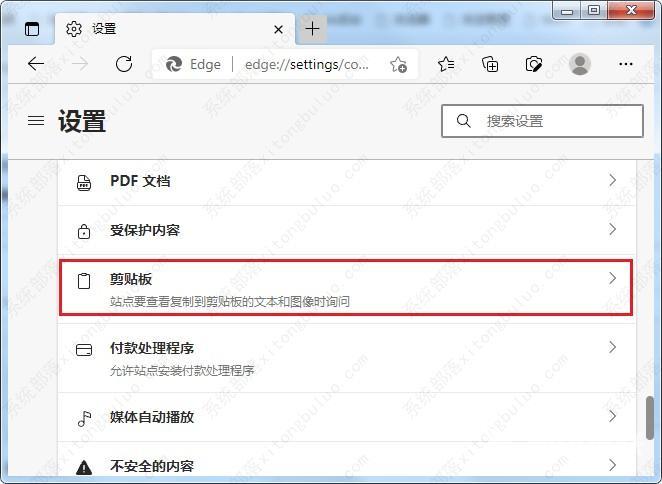
5、最后将站点要查看复制到剪贴板的文本和图像时询问选项右侧的开关按钮开启即可。